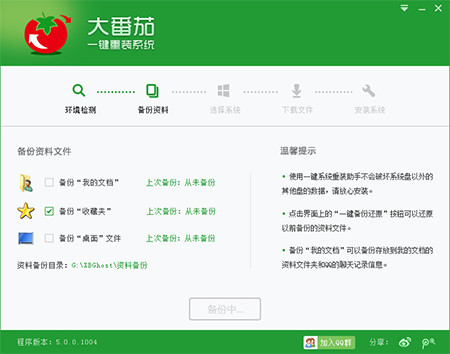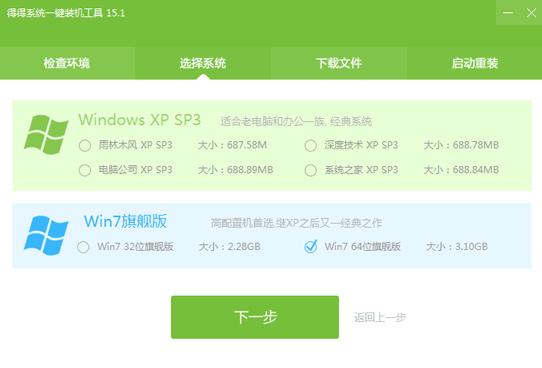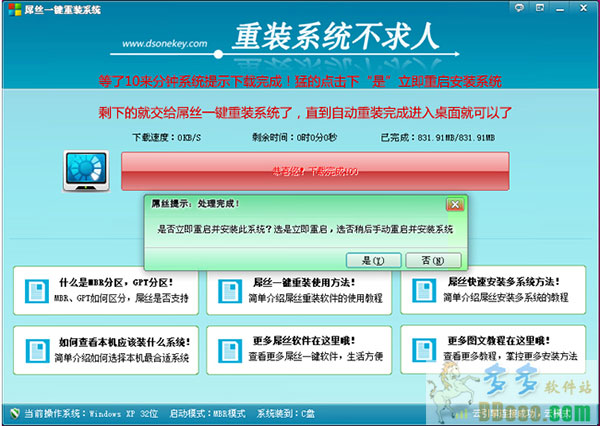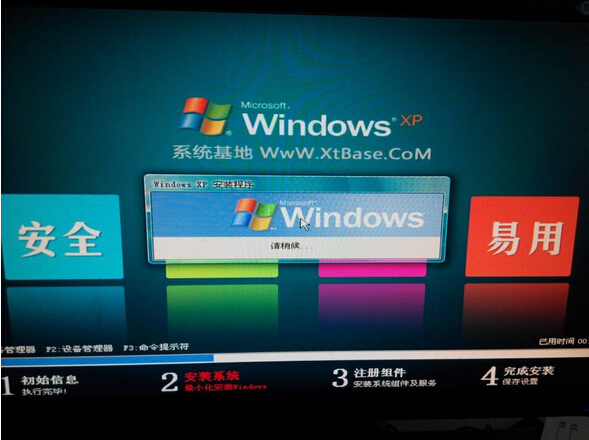Win8怎么删除输入法 Win8删除自带输入法技巧
更新时间:2017-06-29 11:11:57
微软最新的Win8系统默认的微软输入法很多网友反馈使用起来没有其他输入法好用,因此想卸掉Win8自带的输入法,但是无奈的是Win8自带的输入法怎么也无法成功彻底删除,正对此问题,百事网编辑也进行亲自尝试,确实与我们熟悉的Win7/XP系统删除输入法方法有所不同,不过依然也比较简单,技巧如下。
1、首先打开Win8控制面板,然后点击“添加语言”如下图所示:

Win8控制面板选择添加语言
2、然后在更改语言选项下面选择“添加语言”如下图:

添加语言
3、接下来在添加语言下方选择“英语”,双击打开,如下图:

4、之后在打开的窗口中选择具体的语言区域,如本文的“英语(美国)”,完成添加,如下图:

5、然后回到语言设置界面,我们看到开始输入法的操作上的删除是灰色的,说明不可删除,但我们选用中文(中华人民共和国)选项,然后点击下移,如下图:

选择下移
6、最后我们即可神奇的看到在输入法列表中点击默认输入法后面的删除按钮为可以删除的状态了,如下图:

如上图,将中文输入法下移后,上面显示的“删除”按钮处于激活状态,点击即可删除该输入法了,至此Win8删除自带输入法技巧就神奇实现了,怎么样,Win8删除输入法也不是特别难吧,只是要多绕一点弯。
猜比还喜欢:Win8输入法怎么设置 教你如何用好Win8输入法
系统重装相关下载
Win8技巧相关推荐
重装系统软件排行榜
- 【电脑系统重装】小马一键重装系统V4.0.8装机版
- 【电脑重装系统】系统之家一键重装系统V6.0精简版
- 【电脑重装系统】黑云一键重装系统软件V4.2免费版
- 黑云一键重装系统软件下载免费版5.9.6
- 系统基地一键重装系统工具极速版V4.2
- 【重装系统】魔法猪一键重装系统工具V4.5.0免费版
- 雨林木风一键重装系统工具V7.6.8贡献版
- 深度一键重装系统软件V8.8.5简体中文版
- 小白一键重装系统v10.0.00
- 【电脑重装系统】小马一键重装系统V7.5.3
- 【重装系统】无忧一键重装系统工具V5.8最新版
- 【电脑重装系统】系统之家一键重装系统软件V5.3.5维护版
- 【一键重装系统】系统基地一键重装系统工具V4.0.8极速版
- 系统重装软件系统之家一键重装V1.3.0维护版
- 【重装系统软件下载】屌丝一键重装系统V9.9.0尊享版
重装系统热门教程
- 系统重装步骤
- 一键重装系统win7 64位系统 360一键重装系统详细图文解说教程
- 一键重装系统win8详细图文教程说明 最简单的一键重装系统软件
- 小马一键重装系统详细图文教程 小马一键重装系统安全无毒软件
- 一键重装系统纯净版 win7/64位详细图文教程说明
- 如何重装系统 重装xp系统详细图文教程
- 怎么重装系统 重装windows7系统图文详细说明
- 一键重装系统win7 如何快速重装windows7系统详细图文教程
- 一键重装系统win7 教你如何快速重装Win7系统
- 如何重装win7系统 重装win7系统不再是烦恼
- 重装系统win7旗舰版详细教程 重装系统就是这么简单
- 重装系统详细图文教程 重装Win7系统不在是烦恼
- 重装系统很简单 看重装win7系统教程(图解)
- 重装系统教程(图解) win7重装教详细图文
- 重装系统Win7教程说明和详细步骤(图文)